皆さんが使われているパソコン、実はパソコンの画面の色を変えることが出来るってご存じでしたか?
画面の色を変えるだけでも、印象が大きく変わるので、いつもと違う気分でパソコンをお楽しみいただけます!
また、自身が見やすい画面に設定する事で、より快適にパソコンを利用する事が出来るんです。
今回は、Windows10パソコンでの、画面の設定方法について紹介したいと思います!
※紹介する内容は、更新プログラム「Windows10 May 2019 Update」が適用されている方のみご利用いただけます。
個人用設定画面を開こう
パソコンの画面を変えるには、「個人用設定画面」という設定画面を開きます。
まず、左下のスタートメニューをクリック、またはキーボードの「スタート」ボタンを押してメニューを開き
開いたメニューから、歯車のマークが描かれている「設定」を開きましょう!
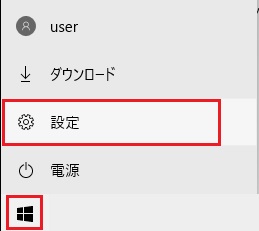
「Windowsの設定」という画面が開くので、「個人用設定」という項目を開きます。
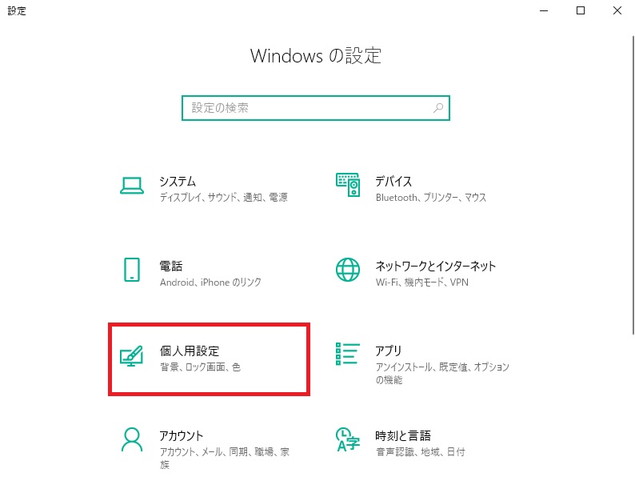
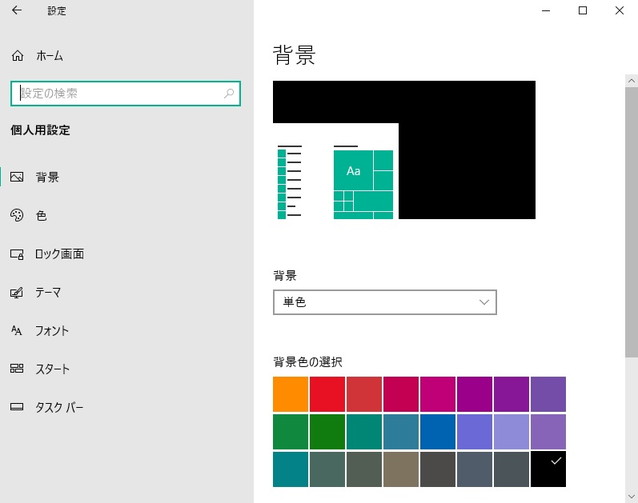
これが個人用設定画面です、ここからパソコンの画面や背景などを変更する事が出来るんです!
基本の色を変えてみよう
Windows10では、基本の色が標準で白色に設定されています。
この色を黒色に変えてみましょう!
左側のメニューから「色」を選択します。
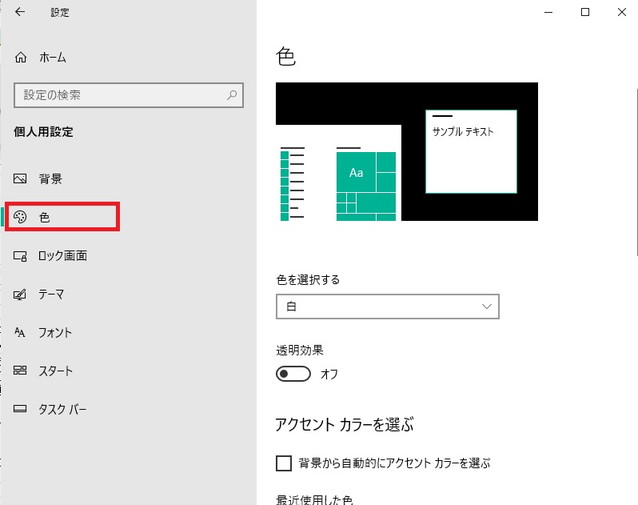
右側の「色を選択する」という部分を開いて、「黒」を選択しましょう。
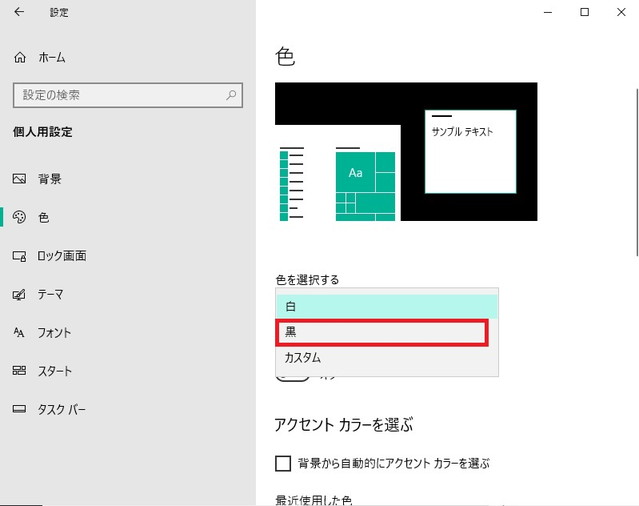
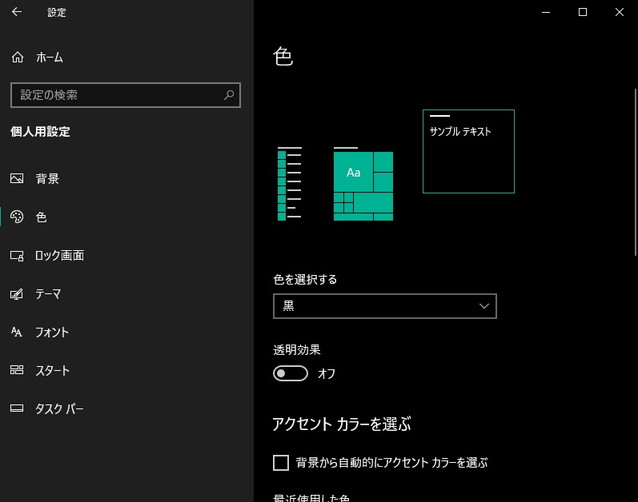
すると、設定の画面が、黒を基調とした色に変わりました!
画面の色が変わるのはこの部分だけではなく、他にもタスクバーやファイルの画面など、様々な所にこの色が反映されます。

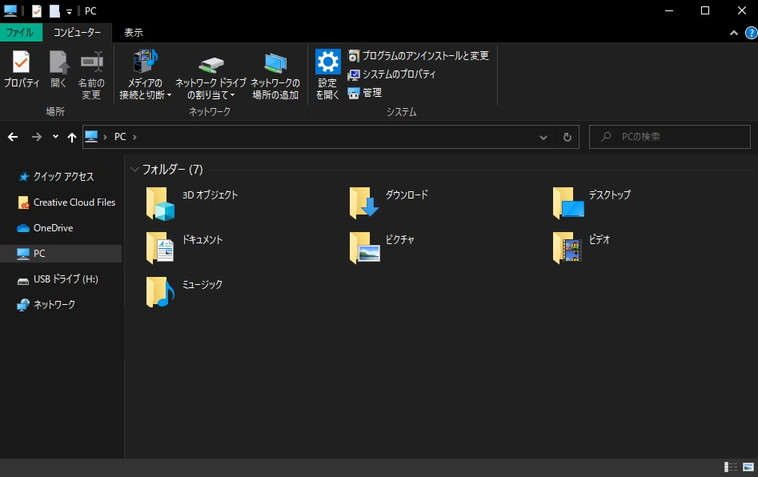
この画面は、通称「ダークモード」とも言われます。
どちらの画面が見やすいかは、人によって変わってくると思うので、自分が見やすいと思う色を選択しましょう!
アクセントカラーを変えてみよう
基本の色だけでなく、Windows10ではアクセントカラーという物を設定する事が出来ます!
「色」の部分を下にスクロールしていくと、「Windowsの色」という項目があります。
この部分で選択した色が、「アクセントカラー」となります。
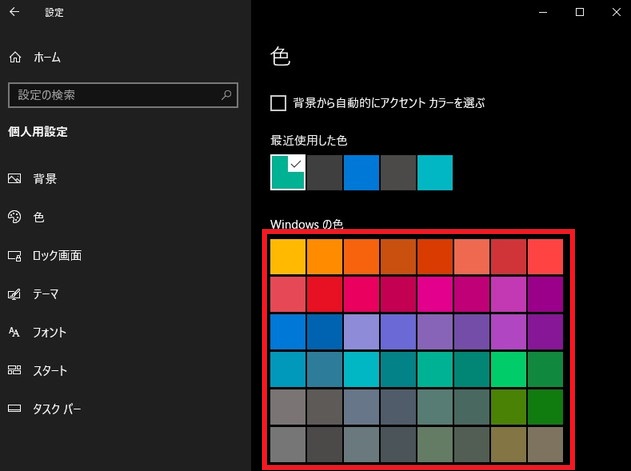
「アクセントカラー」については、スタートメニューに表示されるタイルの色や、一部の文字の色などに反映されるので
この「アクセントカラー」を変えるだけでも、パソコンの印象が変わってきますよ!
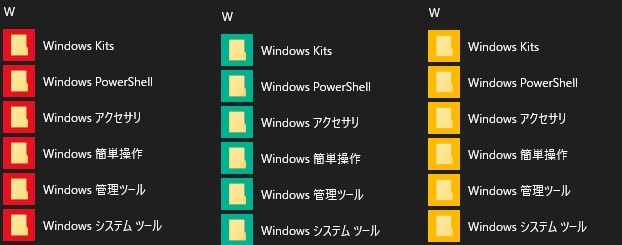
このように、簡単にパソコンの模様替えが出来る事がお分かりいただけたかと思います。
私は基調の色を「黒」(ダークモード)、アクセントカラーを「ライトミント」にしてパソコンを使用しています。
是非自分だけのお気に入り設定を見つけてみてください!



